合計ダウンロード
Disk Drillを使ってウィンドウズでHFSファイルをリカバーする
一般的に、Macでフォーマットされたドライブやファイルをウィンドウズのパソコンで読み取ることはできません。普通、ウィンドウズはドライブを削除して再フォーマットします。しかし、ウィンドウズでHFSパーティションがリカバーできないとは限りません。この場合、Disk DrillなどのサードパーティHFSディスクリカバリーソリューションが必要になります。

Site search
一般的に、Macでフォーマットされたドライブやファイルをウィンドウズのパソコンで読み取ることはできません。普通、ウィンドウズはドライブを削除して再フォーマットします。しかし、ウィンドウズでHFSパーティションがリカバーできないとは限りません。この場合、Disk DrillなどのサードパーティHFSディスクリカバリーソリューションが必要になります。

ハードドライブをMacやウィンドウズ両方に使用する際、専門家はexFATなどの相互的に対応しているファイルフォーマットの使用を勧めています。しかし、もし使用しているドライブがApple社のHFS、HFS+やHFS Plusフォーマットであっても、問題はありません。デフォルトでウィンドウズはこのフォーマットを読み取ることはできませんが、Disk DrillのHFSリカバリーツールがあれば、そのドライブのファイルリカバリーを行うことは可能です。
誤ってドライブをフォーマットしないことを確認してください ウィンドウズは、接続されたMacフォーマットドライブの再フォーマットを促します。このため、ポップアップダイアログから「キャンセル」をクリックすることを確認してください。Disk Drillは、削除されたHFSファイルを取り戻したりボックスから引き出すことができるため、フォーマットをキャンセルすることにより、ファイルをリカバーできる確率を引き上げることになります。
ウィンドウズは読み取れないパーティションのフォーマットダイアログボックスを表示します。自動的にDisk Drillを開くことはしません。このため、メッセージを閉じて手動でHFSリカバリーツールを開く必要があります。

Disk Drillをダウンロードする
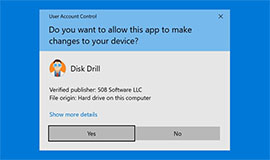
それをインストールする
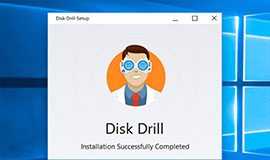
ウィンドウズ用Disk Drillを作動する
フォーマットダイアログをキャンセルすると同時に、ウィンドウズはドライブを読み取れないことの警告を表示します。このメッセージが表示されても、驚く必要はありません。ウィンドウズが表示しているメッセージは我々がすでに知っていることを繰り返しているだけです。Macファイルを読み取るためやウィンドウズシステムでHFSファイルをリカバーするため、特別なディスクドライバーが必要であります。Disk DrillにはHFS、HFS+とHFS-Plusドライバーが搭載されています。そのため、この警告を無視しても大丈夫です。
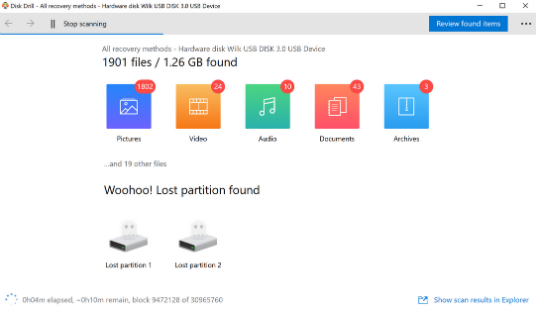
フリーウェアオプションとして最も優れているDisk Drillには、ウィンドウズから削除されたHFSファイルを取り戻すため全ての機能性が搭載されています。どのHFS+システムにも対応できる最先端のデータリカバリー機能性を搭載しています。アプリを開いて二つあるユーザーフレンドリーなデータリカバリーHFSオプションのうち一つを選択する必要があります。デフォルトで、Disk Drillは統一された「リカバー」オプションを実施して、できるだけ多くのファイルのリカバリーを試みます。さらにカスタマイズされたデータ復旧が必要な場合、拡張メニューから「ユニバーサルパーティション検索」も実施できます。
Disk Drillは、HFS、HFS+又はHFS-Plusドライブ全体を削除されたファイルをリカバーするためスキャンし、ファイルのリストを作成します。削除されたHFSファイルを取り戻すため、リストを確認することが可能です。リストが大き過ぎる場合、フィルターを使って必要のないシステムファイルなどを取り除くことができます。
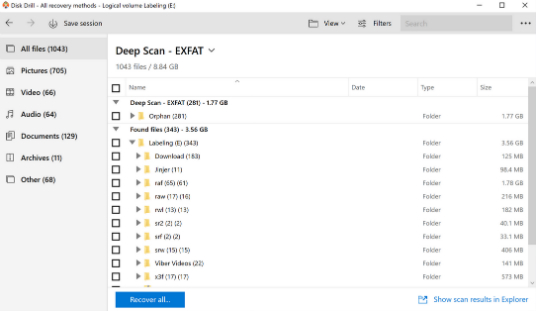
HFSファイルを取り戻すため、「リストア」のみをクリックしてください。Disk Drillはハイライトされたファイルをお好みのフォルダーに保存します。それで完了です。Disk Drillを使えば、こんなに簡単かつ素早くできちゃいます。
Disk Drillはそれから破損されたファイルや行方不明のファイルの再建を試みます。外部のMac OSドライバーやツールなしでDisk Drillはこれを行い、ウィンドウズ用システムの完全なるリカバリーソリューションを提供しています。
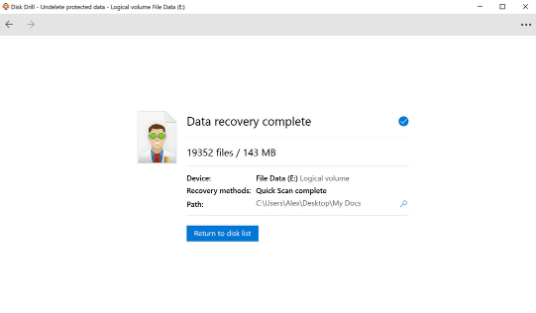
場合により、HFSパーティションにはFileVault暗号化が搭載されていることもあります。FileVaultは、アップル社のMac OSファイル暗号化ツールであり、50GBのsparse bundleバンドなどがその印です。Disk DrillはFileVaultの有無に関わらず、HFSパーティションのリカバリーを行うことができます。もしドライブが読み取れない場合、まずはソフトウェアのMac版を使用し、アプリにFileVaultパスワードを入力して解読を行ってください。
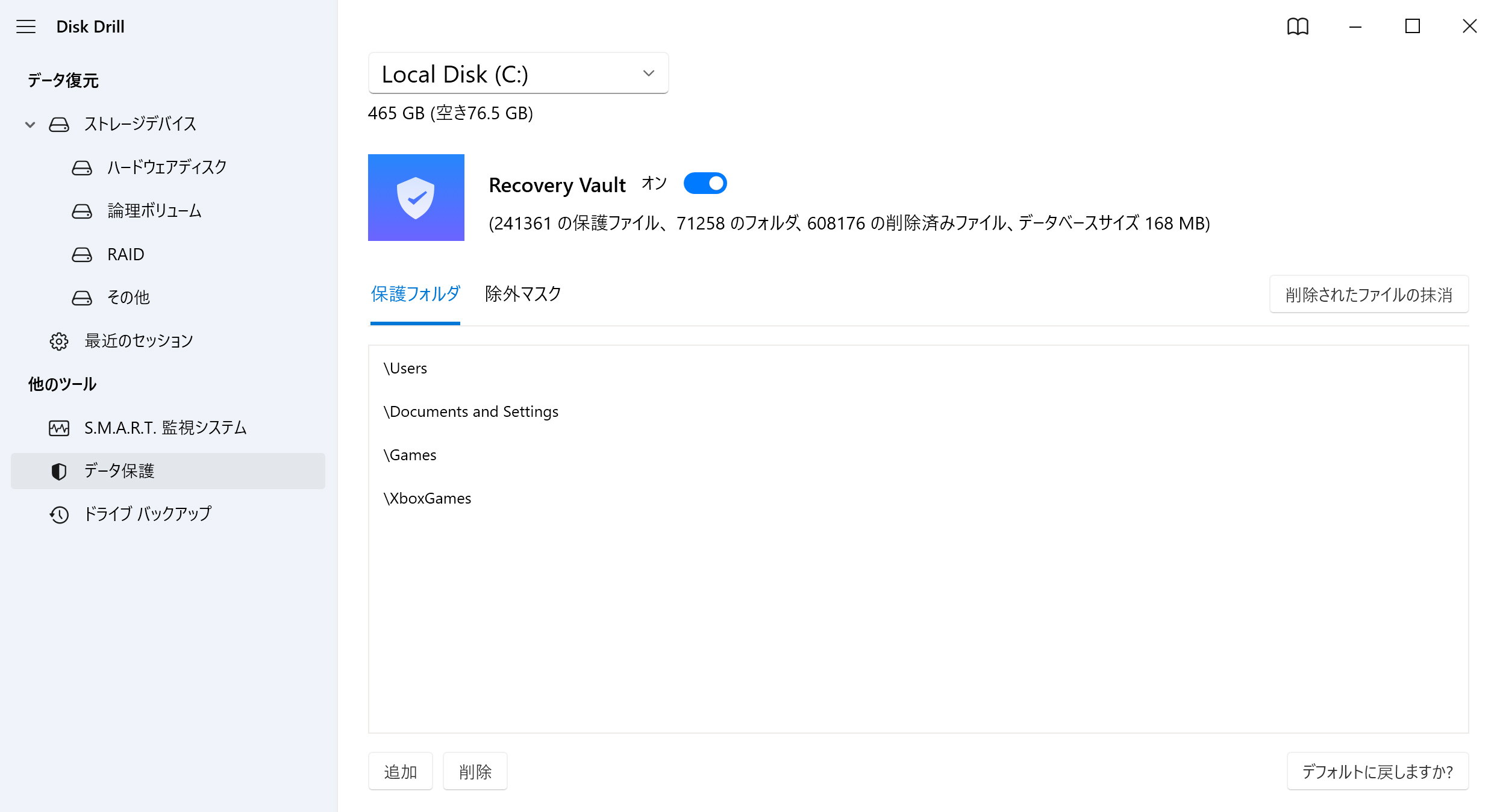
前の警告を無視ぜずHFS+ドライブを誤って削除してしまった場合でも、大丈夫です。ドライブがフォーマットされてもパーティションのリストアによりファイルの取り戻しを試みることができます。パーティションを再現するため、少し丈夫なものが必要になり、又フォーマットによりディスクの表面が完全に無くなってないことに期待できます。運良く、Disk DrillにはDeep Scanが搭載されています。Deep Scanは、ファイルを失った方法に関わらず、全ての見つけ出すことが難しいファイルを検索し出します。この機能性はドライブをバイト毎に読み取りながらファイルタイプとデータベースに保存されているパーティションデータベースの両方を再建します。この機能性が完了するまで時間掛かりますが、他のツールで望ましい結果が得られない場合、是非このツールを使用してください。
ウィンドウズでファイルやHFSドライブをリカバーする
動作条件
Windows 10 (64-bit)/11 (64-bit), 27.0 MB
Windows XPおよびVistaでDisk Drill 2.xを使用する
平均ユーザーランク
最新リリース
合計ダウンロード
プロの業者様
150カ国以上で大活躍中